Налаштування пошуку за умовчанням в google chrome
Не дивно, що Google є пошуковою системою за замовчуванням для браузера Google Chrome. Переважна більшість користувачів це влаштовує, але є й ті, хто хотів би змінити пошуковик на Yahoo. Bing, або додати свій варіант.
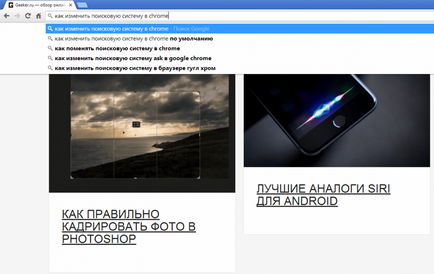
Якщо ви хочете змінити пошук, натисніть на три точки в правому верхньому куті вікна Chrome і перейдіть в «Налаштування».
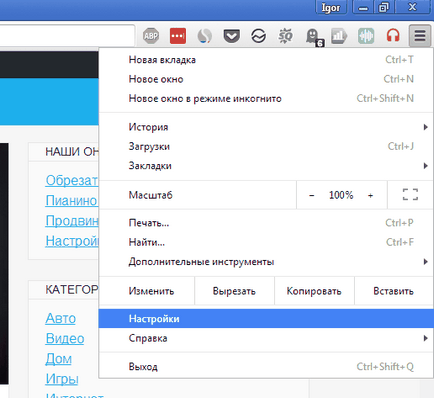
В «Налаштуваннях» знайдіть графу «Пошук».
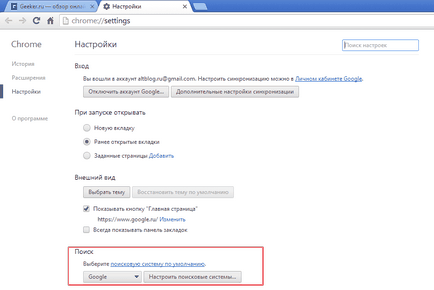
Тепер натисніть на клітинку з «Google» і змініть пошукову систему на будь-яку іншу за замовчуванням.
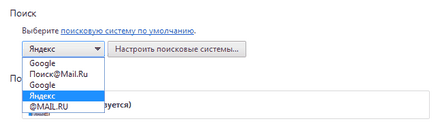
Якщо та система, яку ви хочете використовувати, не з'явилася в списку, додайте її вручну. Натисніть кнопку «Налаштувати пошукові системи ...» в настройках пошуку. Ви побачите наступне:
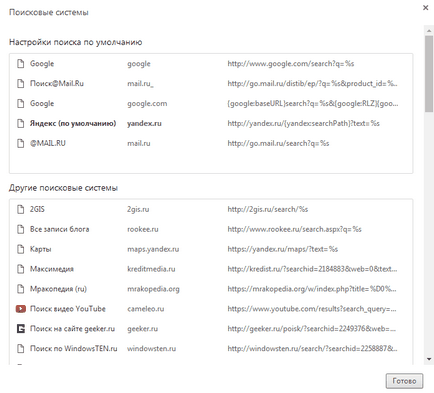
Кожен сайт, який ви відкривали через рядок пошуку, з'явиться в списку «Інші пошукові системи» внизу вікна. Ви можете клікнути на будь-який з цих сайтів і натиснути кнопку «Використовувати за замовчуванням» або ж натиснути на «Х» і видалити його.
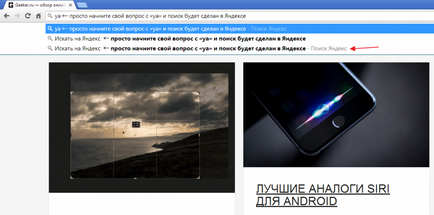
Така можливість є не тільки у браузера Chrome, але і у Mozilla Firefox, Microsoft Edge, Microsoft Internet Explorer і Apple Safari.
Незважаючи на те, що ви навряд чи будете використовувати в якості пошуковика щось, крім Google, у вас все одно є вибір. За допомогою цього методу можна задати практично будь-яку пошукову систему.